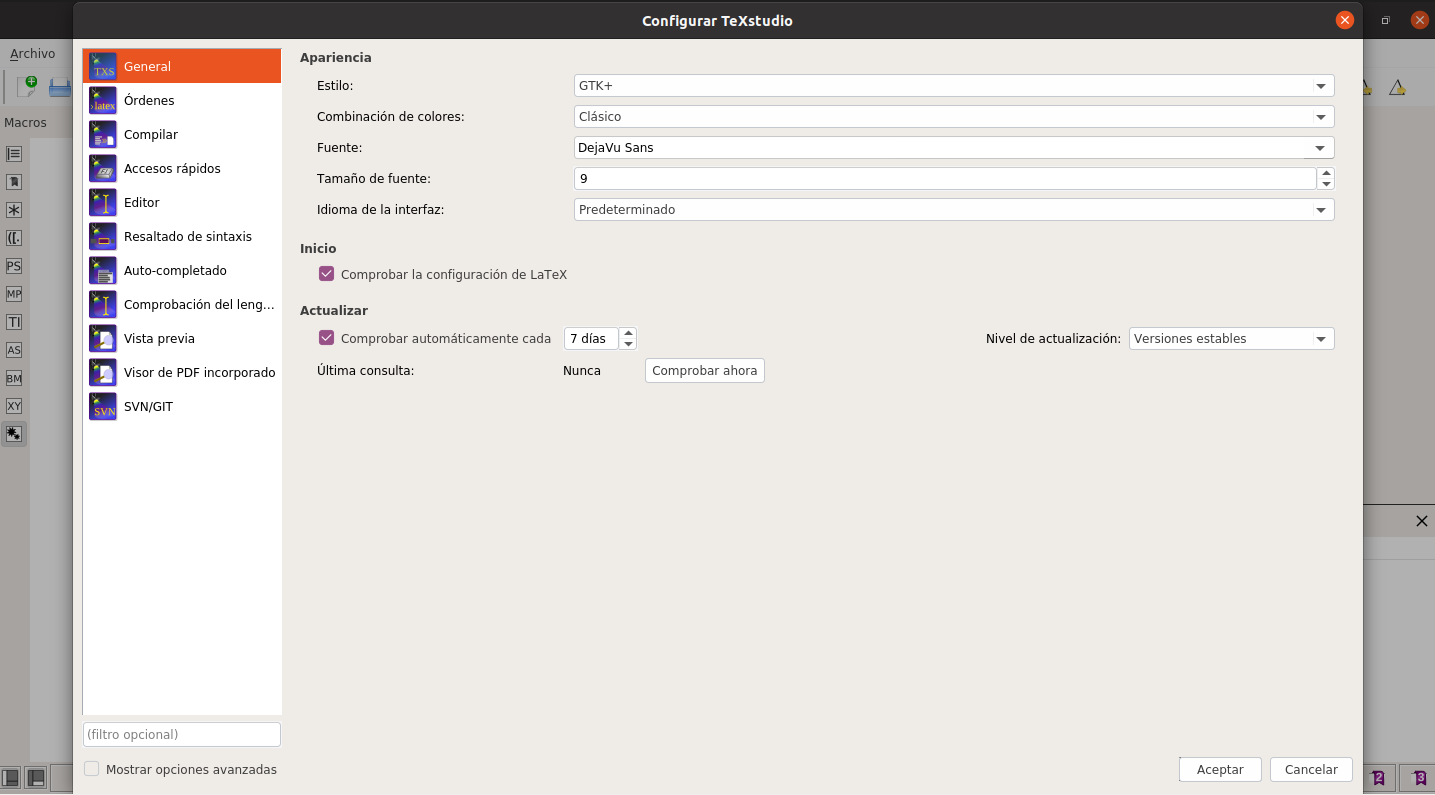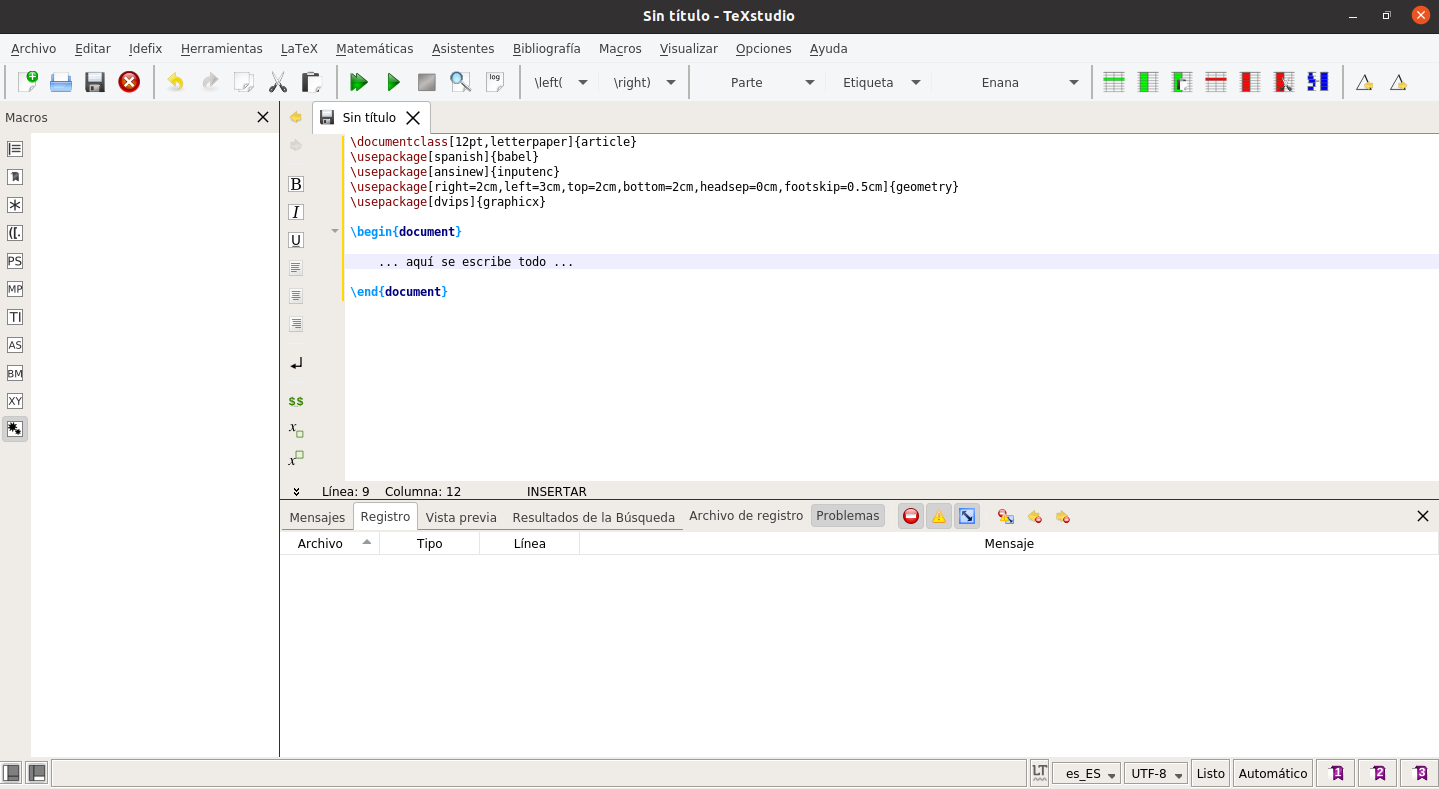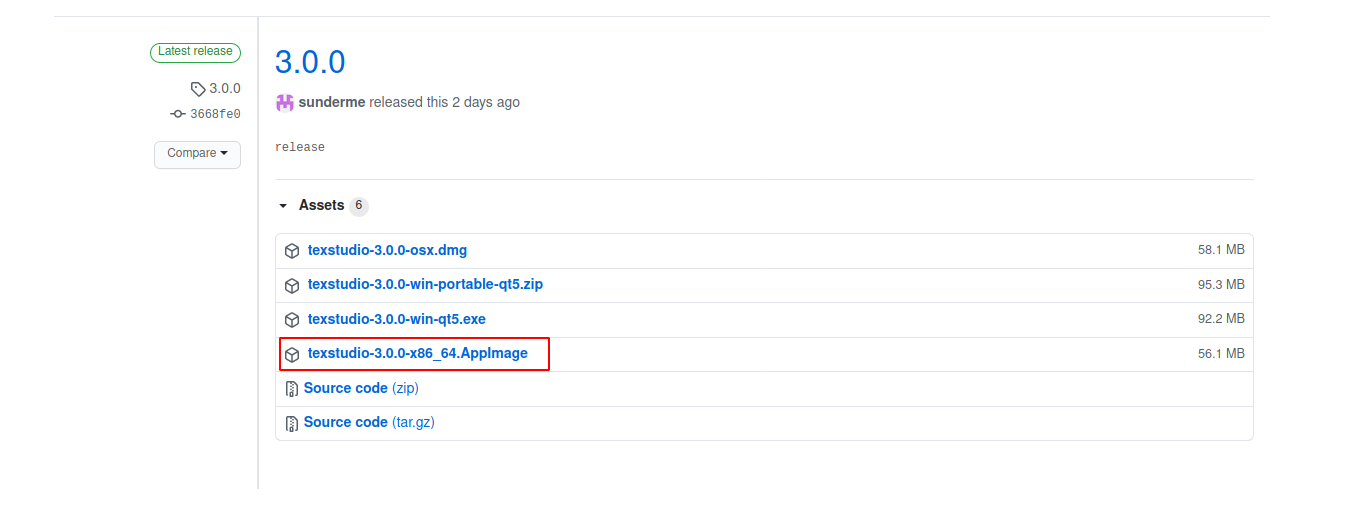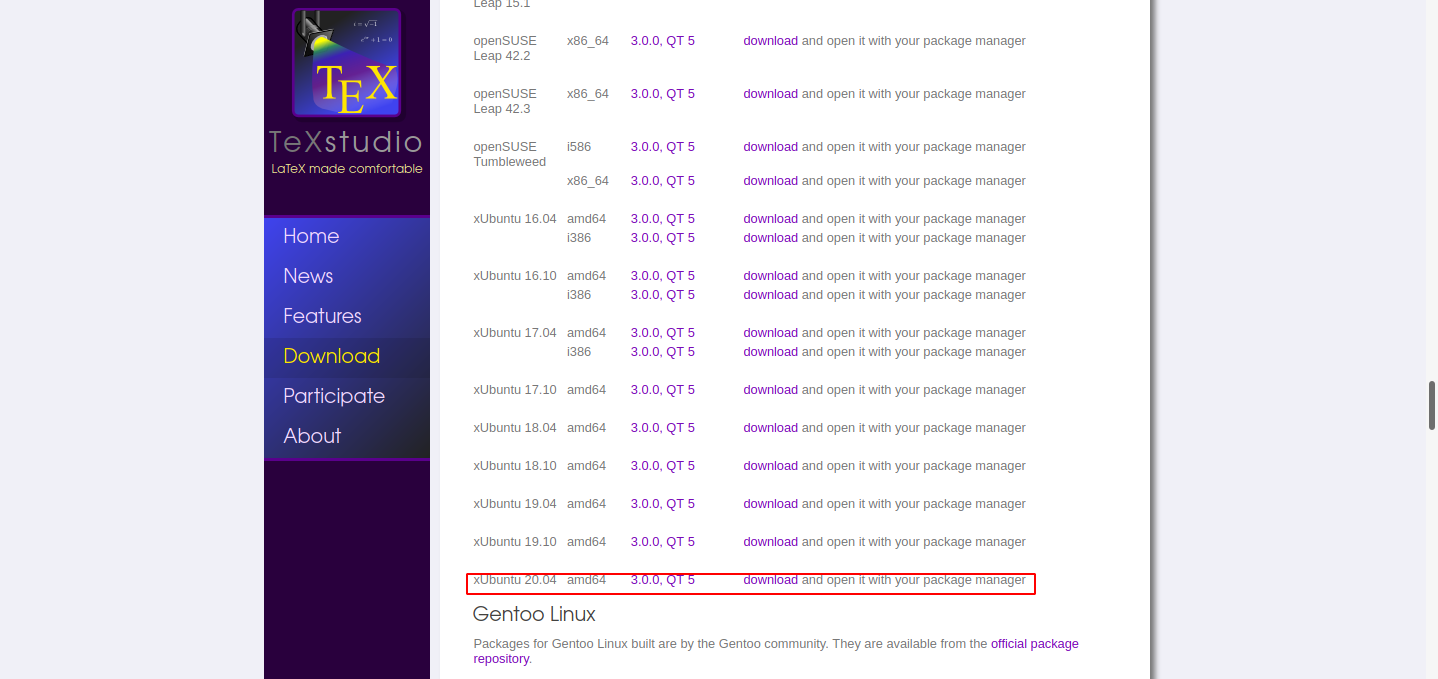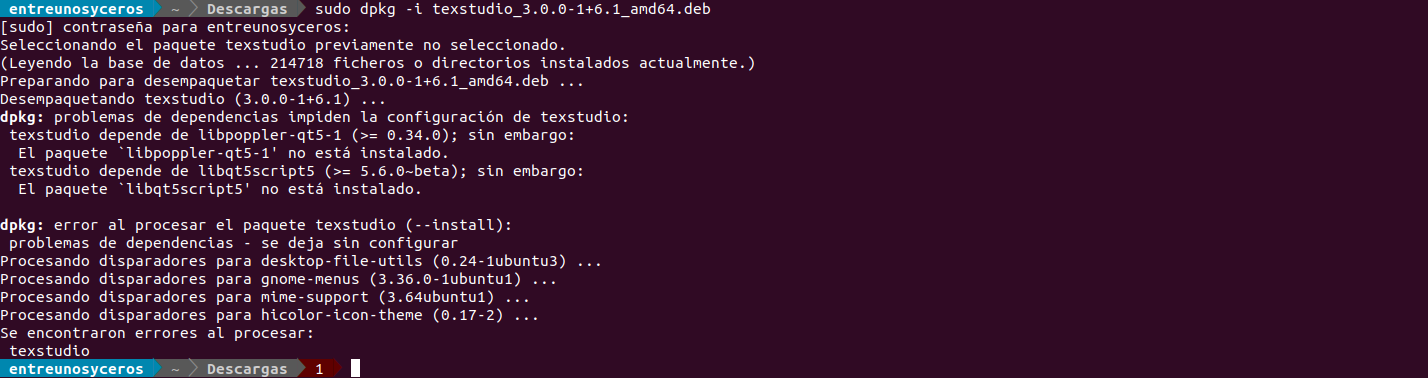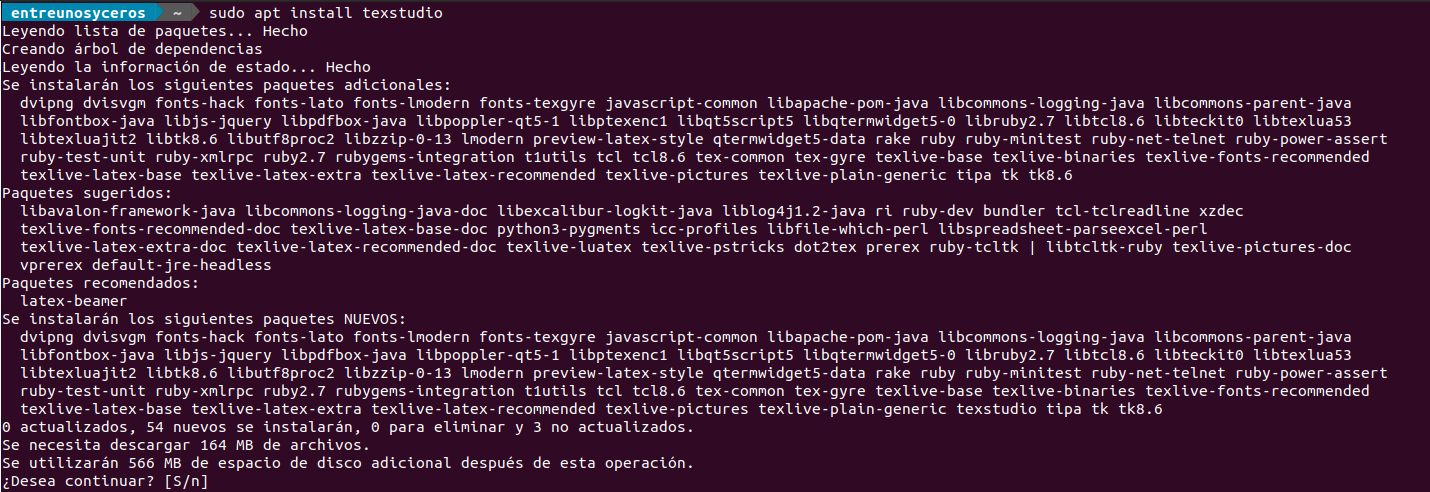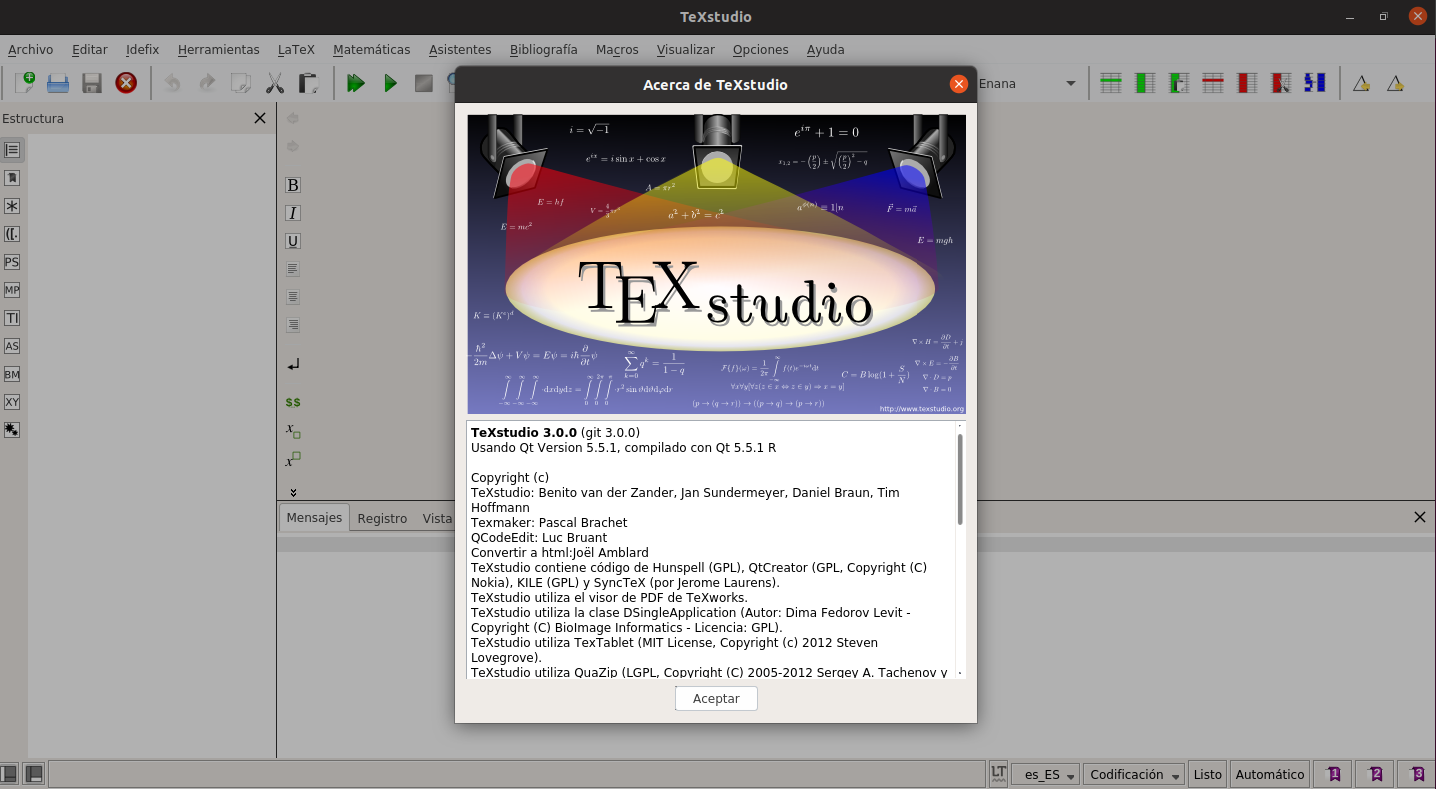
Nel prossimo articolo daremo uno sguardo a TeXstudio 3. Si tratta di un ambiente di scrittura integrato per la creazione di documenti con LaTeX. Il suo obiettivo principale è rendere la scrittura LaTeX il più semplice e comoda possibile. Questo programma offre agli utenti numerose funzioni come l'evidenziazione della sintassi, un visualizzatore integrato, il controllo dei riferimenti e varie procedure guidate, tra le altre.
TeXstudio è un editor LaTex gratuito e open source per Gnu / Linux, Windows, BSD e MacOS. Con questo ambiente di scrittura, gli utenti saranno in grado di creare documenti LaTeX nel nostro sistema. Licenza GPL v2. Essendo open source, può essere utilizzato e modificato come tutti vogliono.
Caratteristiche generali di TeXstudio
- TeXstudio è stato creato per Texmaker. Originariamente era chiamato TeXmakerX perché è iniziato come un piccolo insieme di estensioni per Texmaker. Cambiamenti significativi nelle funzionalità e nella base di codice hanno reso questo programma completamente indipendente.
- Questo programma è funziona su Windows, Gnu / Linux, BSD e Mac OSX tra gli altri sistemi.
- E concesso in licenza con GPL v2.
- Noi troveremo multi-cursori disponibili.
- Ha anche completamento automatico.
- Nelle offerte di programma Oltre 1000 simboli matematici, segnalibri, sovrapposizione di collegamenti, procedure guidate per immagini, tabelle e formule.
- Include trascina e rilascia il supporto per le immagini. Possiamo anche utilizzare il formato tabella, la visualizzazione della struttura e la piegatura del codice.
- Ha evidenziazione avanzata della sintassi.
- Possiamo usare il tuo correttore ortografico interattivo.
- Nel programma troveremo anche disponibile un file controllo di riferimento interattivo.
- Il programma offre una chiara visualizzazione di errori e avvisi LaTeX.
- Supporto integrato per vari Compilatori LaTeX, indice, bibliografia e strumenti di glossario, Latexmk e molti altri.
- Completamente personalizzabile per la creazione del documento completo.
- Visualizzatore PDF integrato con sincronizzazione (quasi) a livello di parola.
- Avremo l'anteprima online con Aggiornamento in tempo reale per formule, segmenti di codice e anteprima con descrizione comando per le immagini inclusi.
- Rilevamento automatico MikTeX, TeX Live, Ghostscript e Standardlatex.
Queste sono alcune delle caratteristiche di questo programma. Loro possono consultarli tutti in sito web del progetto.
Installa TeXstudio 3 su Ubuntu 20.04
Gli utenti di Ubuntu potranno installare TeXstudio 3 tramite AppImage, un file di pacchetto deb nativo o utilizzando il suo PPA ufficiale.
Tramite AppImage
a scarica il file AppImage di TeXstudio 3 dobbiamo solo andare al pagina delle versioni su GitHub e scaricalo da lì. Al momento della stesura di questo documento, il file scaricato è denominato 'texstudio-3.0.0-x86_64.AppImage'. A seconda del nome del file scaricato, i seguenti comandi potrebbero cambiare.
Una volta terminato il download, apriremo un terminale (Ctrl + Alt + T) e ci sposteremo nella cartella in cui abbiamo salvato il file:
cd Descargas
Da lì dovremo solo farlo dare i permessi di esecuzione al file con il comando:
sudo chmod +x texstudio-3.0.0-x86_64.AppImage
Adesso possiamo avviare il programma facendo doppio clic sul file o digitando nello stesso terminale:
sudo ./texstudio-3.0.0-x86_64.AppImage
Tramite il tuo pacchetto .DEB
Se preferisci usare il file .deb puoi scaricarlo Link per scaricare. Una volta terminato il download, dovremo solo aprire un terminale (Ctrl + Alt + T) e spostarci nella cartella in cui abbiamo salvato il file:
cd Descargas
Da questa cartella, ora possiamo avvia l'installazione scrivendo nello stesso terminale il comando:
sudo dpkg -i texstudio_3.0.0-1+6.1_amd64.deb
Se troviamo problemi con le dipendenze Come puoi vedere nello screenshot precedente, possiamo risolverlo con il comando:
sudo apt install -f
Dopo l'installazione, possiamo trova il programma di avvio nel nostro team:
Attraverso PPA
Se sei interessato usa il tuo PPA per l'installazione e il futuro aggiornamento del programma, devi solo aprire un terminale (Ctrl + Alt + T) e aggiungere il PPA con il comando:
sudo add-apt-repository ppa:sunderme/texstudio
Dopo aver aggiornato i pacchetti disponibili dai repository aggiunti al nostro team, ora possiamo installa questo programma con il comando:
sudo apt install texstudio
Una volta terminata l'installazione, dobbiamo solo cercare il programma di avvio che dovremmo trovare sul nostro computer.
Per risolvere ogni possibile dubbio che gli utenti potrebbero avere su come funziona questo strumento, possiamo farlo consultare il Istruzioni per l'uso che troveremo in sourceforge.